Professioneller DAW-Controller mit Touchscreen/Motorfadern
Inhaltsverzeichnis
Zum Test steht uns der Icon P1-M DAW MIDI-Controller bdereit, der so einige Überraschungen für die Konkurrenz bereithält. MIDI-Controller gehören mittlerweile zum festen Bestandteil eines jeden Studios. Ob Homestudio, semi-professionelles Projektstudio oder großes kommerzielles Tonstudio, DAW MIDI-Controller haben in unterschiedlichen Größen und Ausprägungen die zentrale Position, die einst dem analogen Mischpult im Tonstudio gehörte, übernommen. Die Ausstattung könnte dabei unterschiedlicher nicht sein: von kleinen Controllern mit wenigen Bedienelementen bis hin zu großen Schlachtschiffen mit vielen Fadern, Reglern, Displays, Transport-Buttons und mehr. Manche DAW MIDI-Controller sind sogar modular aufgebaut und lassen sich flexibel um weitere Fader und Bedienelemente erweitern. Der Icon P1-M MIDI-Controller bietet all das und mehr.
Icon Pro Audio
Der Hersteller Icon hat seinen Sitz in Hongkong, arbeitet aber international mit Künstlern und Entwicklern zusammen, die eine Fülle an Produkten entwickeln und pflegen. Der Name Icon ist zusammengesetzt aus dem allgegenwärtigen „i“ und „con“ für Controller. MIDI-Controller waren lange das Kerngeschäft des Herstellers und haben ihn international bekanntgemacht. Mittlerweile sind auch Mikrofone, Audiointerfaces, Kopfhörer, Studiomonitore und Mikrofon-Preamps im Programm, sodass sich Icon Pro Audio zu einem Full-Service-Dienstleister für Tonstudiotechnik gemausert hat. Die Endorser-Liste ist ziemlich beeindruckend, denn hier finden sich bekannte Produzenten von Stars wie Snoop Dogg, Michael Bolton, Stevie Wonder, Mariah Carey, Usher, Ice T, Dolly Parton, Chris Brown, Earth, Wind & Fire, Dr. Dre, 50 Cent oder Al Green wieder, um nur einige zu nennen. Nun sollen uns hier nicht die Endorser überzeugen, sondern das Produkt. Los geht’s.
Übersicht zum Icon P1-M DAW-MIDI-Controller
Der Icon P1-M MIDI-Controller ist das mittlere Modell einer Reihe ähnlicher Controller, die am unteren Ende aus dem P1 Nano, dem P1-M und an der Spitze dem V1-M besteht. Bis auf das kleinste Modell, den P1 Nano, lassen sich P1-M und V1-M jeweils um weitere Kanäle durch die Expander P1-X und V1-X erweitern. Die Grundmodelle und Erweiterungen der P1-Serie sind jeweils durch OLED-Displays erweiterbar, die einfach oben an den Controller gesteckt werden. Sie bieten weitere Infos zum Geschehen in den angewählten Kanalzügen. Beim Topmodell V1-M sind diese bereits integriert.
Angeschlossen wird der Controller über USB-C. Ein weiterer USB-C-Anschluss ist für das optionale Display gedacht. Die Stromversorgung erfolgt nicht über den USB-Bus, denn dazu reicht die Versorgungsspannung von USB nicht aus, sondern über ein externes Netzteil. Zwei Anschlüsse für Pedale sind als Cinch-Buchsen ausgeführt. Das ist etwas unglücklich, da die meisten Pedale über Klinkenstecker verfügen.
Für maximale Performance wird der P1-M von einem Cortex M7 ARM-Prozessor angetrieben. Dieser bietet nicht nur viel Leistung bei minimalem Strombedarf, sondern hat sogar einen DSP integriert sowie eine Floating Point Unit (FPU). Die acht 100 mm Motor-Fader arbeiten mit 12 Bit Auflösung und sind berührungsempfindlich. Jeder der acht Kanäle besitzt außerdem einen Dual-Function-Encoder mit den Funktionen Rotate und Enter. Direkt darunter entdecke ich je eine 12-segmentige LED-Kette für den Kanalpegel. Rechts vom Kanal-Fader sind vier Buttons für Record, Solo, Mute und Select zu finden. Fünf farbcodierte Funktionstasten sowie drei Tasten zur Umschaltung der DAW-Layer rahmen ein 16 Panel Touchscreen Display ein. Dieses 4“ große Display ist in 16 Segmente unterteilt, die sich mit 80 Steuerfunktionen für die DAW belegen lassen. Für das Belegen der Funktionstasten und des Touchscreens ist die iMAP-Software vorgesehen, die sich kostenlos von der Internetseite des Herstellers herunterladen lässt.
Doch noch einmal zurück zu den drei DAW Layer-Tasten. Der Controller kann für bis zu drei DAWs gleichzeitig konfiguriert werden, die dann über die DAW-Layer-Tasten ausgewählt werden. Das ist ungemein praktisch, wenn man mit verschiedenen DAWs arbeitet. So nutze ich zum Beispiel Ableton Live und Logic Pro. Gerne wird auch Pro Tools mit einer weiteren DAW kombiniert. Mit dem Icon P1-M DAW MIDI-Controller ist der Wechsel zwischen den DAWs kein Problem.
Unterhalb des Touchscreens befindet sich die Transportsektion sowie Tasten zur Steuerung der Spurautomation der DAW. Auch einige Navigationstasten für die DAW sowie für das Zoomen stehen zur Verfügung.
Über einen Flip-Button lässt sich die Funktion von Encoder und Fader vertauschen. So kann die hohe Auflösung des Faders für Feineinstellungen innerhalb von Plug-ins genutzt werden. Der Master-Button weist den Fader von Kanal 8 dem Master-Fader der DAW zu.
Eine sehr nützliche Funktion ist Focus. Der Button ist gleich neben dem Jog-Wheel zu finden und ermöglicht es, mit diesem Werte in der DAW zu ändern (auch von Plug-ins), indem man bei aktiviertem Focus diese mit der Maus anwählt.
Einrichten des Controllers in der DAW
Zunächst einmal sollten die drei DAW-Buttons zugewiesen werden. Nutzt man nur eine DAW, reicht es natürlich aus, einen einzelnen Button dafür zu konfigurieren. Man könnte aber auch die DAW für verschiedene Anwendungsgebiete unterschiedlich konfigurieren und diese Konfigurationen auf den drei DAW-Buttons ablegen (z. B. 1 für Recording/Produktion, 2 für Mix, 3 für Mastering). In der DAW selbst werden in der Controller-Konfiguration vier Möglichkeiten zur Auswahl gestellt: Drei davon sind den drei DAW-Buttons zugewiesen, eine der iMAP-Software (MIDI-Kanal 4). Die Kommunikation mit der DAW findet über das Mackie Control-Protokoll statt.
Wichtig ist die Reihenfolge, in der Controller und Software gestartet werden. Darauf wird im Benutzerhandbuch mehrfach hingewiesen:
1. Controller einschalten
2. iMAP-Software starten
3. DAW starten
Für die meisten DAWs ist der Einrichtungsvorgang im Benutzerhandbuch genau beschrieben.
Noch mehr Controller: Icon V1-M
Bevor wir uns mit der Praxis beschäftigen, soll gleich eine Alternative aus gleichem Hause vorgestellt werden: der Icon V1-M DAW MIDI-Controller. Dieser bietet alle Möglichkeiten des Icon P1-M, hat aber einen eigenen Master-Fader, also insgesamt 9 Fader. Der Touchscreen ist auf 7“ Diagonale angewachsen und besitzt nun 24 Felder. Bis zu 120 Funktionen lassen sich damit steuern. Die Meterbridge ist hier gleich integriert und umfasst LED-Ketten für die acht Kanäle und eine doppelte LED-Kette für den Master-Kanal. Jeder Kanal ist mit einem 2“ und einem 1,14“ TFT-Display ausgestattet, um weitere Informationen aus der DAW einzuzeigen. Alles ist größer und großzügiger dimensioniert. Der Icon V1-M DAW MIDI-Controller kann ebenfalls auf bis zu 64 Kanäle erweitert werden. Er bietet sich vor allem für größere Studios an und benötigt mehr Raum als der P1-M DAW MIDI-Controller.
Der Icon V1-M besitzt noch einige weitere Vorzüge: So besitzt das fest verbaute Display einen besseren Neigungswinkel als das optionale Display des P1-M. Die Meterbridge bietet mehr Funktionen und vor allem eine farbliche Codierung unterhalb der Kanal-Displays. Das deutlich größere Jog Wheel verbessert das Feeling der Navigation innerhalb großer Projekte. Der Preis für einen P1-M Controller samt D4-T Display liegt bei 778,- Euro. Der V1-M Controller kostet 1.089,- Euro. Nun liegen preislich betrachtet keine Welten zwischen den beiden Controllern, sodass am Ende eher der Platzbedarf ausschlaggebend sein dürfte als die zusätzlichen Features oder der Preis.
Es geht auch kleiner: Icon P1-Nano DAW-Controller
Nicht jeder Anwender benötigt gleich acht Fader. Zum Schreiben von Automationsdaten reicht meistens ein einzelner Fader. Mit dem Icon P1-Nano bekommen wir das Beste vom P1-M, nämlich die Transportsektion, gepaart mit einem Motor-Fader, acht Encodern, einem einzelnen Kanal-Display und dem Touchdisplay mit 16 Feldern und fünf Ebenen. Auch hier lassen sich drei DAW-Profile einrichten. Optional lässt sich wie beim P1-M eine „Meterbridge“ mit acht Displays nachrüsten. Wir widmen dem Icon P1-Nano einen gesonderten Test.
Der Icon P1-M MIDI-Controller im Praxistest
Icon P1-M DAW MIDI-Controller im Einsatz mit Logic
Ein großes Lob vorweg an die Entwickler bei Icon: Die Einrichtung ist tatsächlich ein Kinderspiel und in wenigen Minuten erfolgt. Wichtig ist nur, dass man die oben beschriebene Reihenfolge einhält: Controller einschalten, iMAP starten, DAW starten. In Logic habe ich dann unter Bedienoberflächen eine Mackie Control ausgewählt und wie in der Bedienungsanleitung beschrieben, den entsprechenden MIDI-Kanal zugewiesen – schon fahren die Fader auf die entsprechende Position und die Displays erwachen zum Leben. Das Leben kann so einfach sein.
Nach meiner kürzlichen Erfahrung mit einem hochpreisigen Controller eines anderen Herstellers habe ich sofort einige Dinge überprüft, die zum Beispiel die Auflösung der Fader und Encoder betreffen sowie deren Skalierung:
Stelle ich in Logic Pro den Fader auf 0 dB, fährt auch am DAW-Controller der Fader auf exakt 0 dB. So gehört es sich. Alle Fader fahren auch bei sehr schnellen Bewegungen innerhalb der DAW auf exakt die Position, auf die sie gehören. Der Test, bei dem alle Fader auf 0 dB gefahren werden, gelingt ebenfalls. Alle stehen exakt auf gleicher Höhe – es gibt nicht einen Millimeter Unterschied. Gleiches gilt für die Encoder: keine Parametersprünge, kein seltsamer Versatz nach unterschiedlich schnellen Reglerbewegungen und so weiter. Alles läuft sprichwörtlich wie geschmiert.
Die Auflösung von 12 Bit ist hoch genug, um mit den Fadern Automationskurven mit hoher Genauigkeit zu schreiben.
Was den Icon P1-M so besonders macht, ist der Touchscreen mit seinen 16 Feldern. Mit den insgesamt 80 möglichen Zuweisungen zu Programmfunktionen oder Befehlen übernimmt er einen ähnlichen Job wie zum Beispiel ein Elgato Stream Deck oder ein Loupedeck Live Controller. Hier ist das alles schon in den DAW-Controller von Icon integriert.
Das Zuweisen von Funktionen mit iMAP ist kinderleicht und geht schnell von der Hand. So lässt sich schnell jedem Button vom Touchscreen eine andere Funktion zuweisen. Dabei wählt man entweder aus den vordefinierten Funktionen der eingestellten DAW eine Funktion aus, weist einen Hotkey zu oder aber einen MIDI-Befehl. Eine eigene Konfiguration lässt sich natürlich speichern und wieder laden. Alle Änderungen werden sofort an den Controller übertragen.
Icon P1-M MIDI-Controller mit Ableton Live
Es folgt ein Test mit Ableton Live 11. Auch hier ist die Einrichtung schnell erfolgt. Unter MIDI/Sync in den Einstellungen Mackie Control als Bedienoberfläche auswählen, unter Eingang und Ausgang den passenden MIDI-Treiber/Kanal wählen und schließlich unter MIDI-Ports für die den Icon P1-M Controller bei In und Out jeweils Track, Sync und Remote anwählen. Ableton nutzt eine etwas andere Fader-Skalierung als Logic. Demzufolge fahren hier die Fader alle auf +3 dB am Controller, wenn Ableton Live 0 dB anzeigt. Auch mein parallel installierter XTouch zeigt +3 dB. Hier würde ich mir von Ableton eine Verbesserung wünschen. Zwar könnten auch die Controller-Hersteller hier einlenken, müssten dann aber Auflösung opfern.
Icon P1-M MIDI-Controller mit Cubase
Alles im Lot ist hingegen beim neuen Cubase 13, das ich gerade in der 60-Tage-Testversion installiert habe. Erneut ist die Einrichtung schnell erledigt und der Controller arbeitet wie in Logic einwandfrei. Alle Fader stehen bei 0 dB, wenn in Cubase 0 dB eingestellt sind. So soll es sein. Cubase und Logic Pro tun sich nicht viel hinsichtlich der Controller-Einbindung. Mit beiden DAWs arbeitet der Icon P1-M prima zusammen.
Übrigens: Wer noch keine DAW besitzt und erst ins Homerecording mit DAW einsteigen möchte, wird sich über die kostenlose Bitwig Studio 8-Track Lizenz freuen, die dem Controller beiliegt.

Vielleicht noch einige Worte zum Stichwort Plug-ins: Wie immer ist die Einbindung von Plug-ins in eine solche Controller-Architektur schwierig. Während die Zuordnung der DAW-eigenen Plug-ins noch gut gelingt, ist das bei VST- oder AU-Plug-ins schwierig bis unmöglich. Das liegt einerseits an der Fülle verschiedener Plug-ins und manchmal auch schlicht und ergreifend daran, dass die graphische Benutzeroberfläche des Plug-ins eine große Rolle hinsichtlich der Bedienung der virtuellen Regler, Fader und Schalter spielt. Was auf dem Bildschirm noch logisch angeordnet und mit der Maus schnell zu erreichen ist, ist bei einem Controller, der eher die Mischpultebene abbildet, dann vielleicht nicht mehr so logisch und gut zu bedienen wie am Bildschirm. Nicht ohne Grund entwickeln einige Hersteller speziell auf ihre Plug-ins abgestimmte Controller. Ich denke hier zum Beispiel an die Softube Console 1, den SSL UC1 Controller oder die Plug-in Controller von TC Electronics wie TC1210-DT, TC8210-DT oder DVR250-DT. Natürlich kann man bei Plug-ins mit entsprechender MIDI-Implementation eine Einbindung vornehmen, Spaß macht das dann aber in der Regel nicht. Anzulasten ist das aber nicht den Herstellern von DAW MIDI-Controllern, die eben nicht auf ein spezielles Plug-in spezialisiert sind, sondern eher auf die Fader- und Transportebene. Und genau diesen Job macht der Icon P1-M DAW MIDI-Controller richtig gut.







ich besaß mal den VorVorgänger von diesem Chinaböller – damals noch etwas halbgar verarbeitet. Liest sich aber ganz ordentlich. Baut auch nicht so mächtig auf wie mein (Ex) Beringer X-Touch.
Scheinbar wurde wohl auch ein geklonter Streamdeck verpflanzt.
Hallo, Markus,
ich habe den Vorgänger, den QCon Pro, der emuliert u.a. eine Mackie Control, was ich für Nuendo und Samplitude verwende. Wie ist das denn bei dem P1? Liegt dem auch das Mackie Control Protokoll zugrunde, oder geht ICon hier eigene Wege?
@Tora Mackie Control Protokoll.
kann das Ding mehr als 8 Kanäle steuern? Also Kanäle 9-16 auf Bank 2, 17 – 24 auf Bank 3 usw.?
Oder muss man, um mehr als 8 Kanäle steuern zu können, tatsächlich den Expander dazu kaufen?
@pol/tox Also, ich kann nur für den Vorgänger sprechen, bei dem (QCon Pro) kannst du in 8er-Bänken durch die Kanäle steppen. Da sowohl dem QCon Pro, wie auch dem P1-M das Mackie Control Protokoll zugrunde liegt, ist das sicher auch auf dem P1-M möglich, denn die Mackie Control kann das.
@Tora hey, danke für die Antwort! Kann dein QCon Pro auch auto banking oder muss die Bank immer erst ausgewählt werden?
@pol/tox Der QCon Pro hat eine „plus 8“ und eine „-8“ Taste. Damit wähle ich selber die Bank aus. Meines Wissens folgt die Bankselektion nicht dem selektierten Kanal an der DAW. Um das zu verifizieren, müsste ich ihn aber echt nochmal anschließen, ist bei mir nicht permanent am Start. Seit der P1-M auf dem Markt ist, wurde QCon Pro/EX von Icon abgekündigt.
@Tora achja, diese 8er Tasten sind am P1-M auch. Danke nochmal für deine Hilfe, jetzt will ich das Teil haben =)
hallo miteinander,
ich habe das teil für 2 tage ausprobiert und fand die automatisierten fader extrem laut und nicht wirklich smooth. zum vergleich habe ich meinen alten avid artist mix mit den gleichen automationsdaten laufen lassen. aber schaut selbst:
https://vimeo.com/918408601?share=copy
@Klangapparat Ich kann das Video ohne Registrierung bei Vimeo leider nicht sehen.
@Faro du hast recht…
https://youtu.be/3qFxgg8x-TY?feature=shared